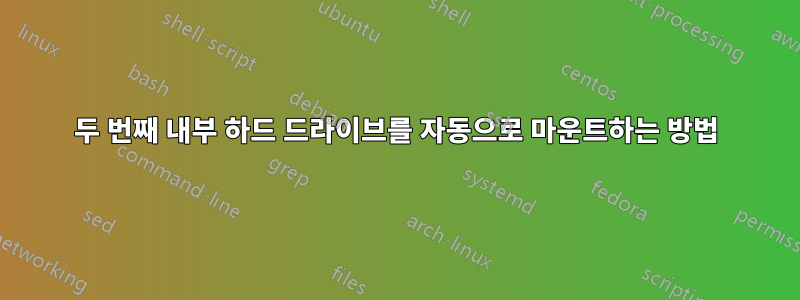
(방금 16.04로 업그레이드했지만 여전히 작동 중입니다...)
지금은 두 개의 하드 드라이브가 있습니다.
두 번째 내부 하드 드라이브 마운트 위치가 기호적으로 연결되어 있으며 이 시점에서는 아무것도 변경하고 싶지 않습니다.
유일한 문제는 유니티 런처에서 하드 드라이브 아이콘을 클릭할 때까지 마운트되지 않는다는 것입니다. 클릭한 후에야 기호 링크가 작동하기 시작합니다.
시작할 때 클릭하면 자동으로 수행할 작업을 수행하도록 하려면 어떻게 해야 합니까?
답변1
두 번째 하드 드라이브를 자동으로 마운트하려면 이 시점에서 변경해야 합니다 :D. 두 번째 하드 드라이브의 경우 심볼릭 링크를 어디에든 둘 이유가 없습니다.
/media/username/숫자 묶음에 마운트되어 있고 /SecondDrive라는 루트의 폴더에 연결되어 있는 경우... 그렇게 할 필요가 없으며 실제로 /라는 루트에 자동으로 마운트할 수 있습니다. 세컨드라이브. 그렇게 어렵지는 않습니다. 단계를 안내해 드리며 원하시면.. 답변을 확인한 후 마운트할 위치와 단계를 수행하면서 수집한 정보를 회신해 주시면 정확한 라인을 알려드리겠습니다. 그것은 당신의/etc/fstab
첫 번째 터미널과 sudo blkid이를 입력하면 줄 바꿈되어 읽기 어려울 수 있는 많은 줄이 뱉어질 것입니다. 터미널을 전체 화면으로 열거나 줄 바꿈 없이 모든 줄을 얻을 수 있도록 꽤 넓게 만드는 것이 좋습니다. 다음과 같은 출력이 표시됩니다.
dev/sda1: LABEL="boot" UUID="e8b77b10-fd99-4c90-845d-310e8afc25df" TYPE="ext2" PARTUUID="00098acd-01"
/dev/sda5: UUID="c5653896-3d1b-48b4-855a-e76e6d88711a" TYPE="swap" PARTUUID="00098acd-05"
/dev/sda6: LABEL="root" UUID="0ae6d08b-d9c5-4109-9100-9a18fb068b2e" TYPE="ext4" PARTUUID="00098acd-06"
/dev/sda7: LABEL="home" UUID="ddffd3ed-205b-447d-852d-4552619e35d3" TYPE="ext4" PARTUUID="00098acd-07"
/dev/sdb1: UUID="720824B65B01A6C4" TYPE="ntfs" PARTUUID="21039491-01"
/dev/sdc1: LABEL="storage" UUID="0AED64E911A2FB1E" TYPE="ntfs" PARTUUID="e071ab3f-01"
자동으로 마운트하려는 파티션을 찾고 해당 파티션을 기록해 UUID두십시오 TYPE.
예를 들어 마운트하고 싶다면 /dev/sdc1gedit나 익숙한 항목을 열어 텍스트를 입력하고 UUID와 TYPE을 복사한 UUID="0AED64E911A2FB1E" TYPE="ntfs"다음 필요할 때 쉽게 복사할 수 있도록 편집기에 붙여넣습니다.
이제 바로 마운트하고 싶고 /호출하고 싶다고 가정해 보겠습니다.storage
먼저 존재하지 않는 경우 빈 폴더를 만들어야 합니다 /storage. 존재하는 경우 빈 폴더여야 합니다.
sudo mkdir /storage
이제 우리는 필요한 모든 것을 갖췄습니다.
이제 열어야 합니다 /etc/fstab. 이것은 루트로 수행되어야 하며 나 자신은 터미널에서 gedit를 사용하여 이것을 편집하는 것을 좋아하므로 다음 터미널 유형에서
sudo gedit /etc/fstab
여기에는 부팅 시 마운트되는 모든 파티션이 포함됩니다. 다른 모든 항목 뒤에 줄을 추가해야 합니다.
걱정해야 할 fstab의 선호 형식은 다음과 같습니다.UUID, mount point and type
따라서 파일 끝에 UUID에 공백을 추가하고 마운트 지점에 공백을 추가한 다음 유형을 추가합니다. .. 더 있지만 걱정할 필요는 없습니다. 내가 추가한 항목만 기억하세요. 내 예제의 전체 fstab 행에 있는 유형 다음에 인쇄됩니다. D 블록 ID(blkid)에서 얻은 정보와 마운트 지점을 만들기로 결정한 위치를 사용하여 행은 다음과 같습니다.
UUID=0AED64E911A2FB1E /storage ntfs defaults 0 2
인쇄된 blkid와 같은 따옴표는 없으므로 UUID를 붙여넣고 나중에 사용하기 위해 편집기에 붙여넣은 정보를 입력하는 경우 따옴표를 제거하는 것을 기억하십시오.
파일을 저장하고 .. 파티션/드라이브가 이전에 이미 마운트되어 있지 않은지 확인한 다음 .. 다음을 입력하십시오.
sudo mount -a
오류가 발생하지 않아야 하며 /storage에 마운트된 드라이브/파티션이 표시되어야 합니다. (이미 파일이 있는 경우 파일이 표시되고 드라이브가 마운트됩니다.) ... 이 시점에서 드라이브/파티션을 재부팅할 때마다 /storage에 마운트됩니다
USB 파티션을 자동으로 마운트하는 데 이 방법을 사용하지 마십시오. 부팅하는 동안 USB 파티션을 연결하지 않으면 부팅 프로세스가 크게 느려지거나 시스템이 응답하지 않을 수도 있습니다. 이 방법은 영구적으로 설치된 하드웨어에만 사용해야 합니다.


